Fastboot Mode на Android: что это такое и как пользоваться?
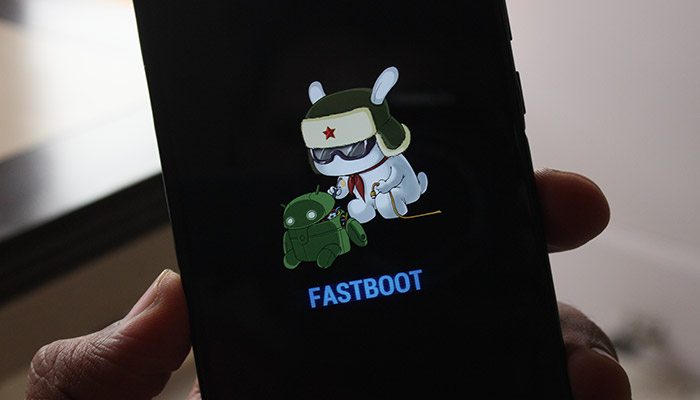
Руководства
Многие владельцы смартфонов на Андроид после перезагрузки девайса сталкиваются с Fastboot, что в переводе значит «быстрая загрузка». Рядовому пользователю анимация, сопровождающаяся отображением непонятных данных, в большинстве случаев ничего не говорит. Как правило, столкнувшись с этим режимом, пользователь вновь перезагружает устройство.
Однако ребут не приносит никакого результата, а иногда даже становится причиной нанесения ущерба данным. Поэтому каждому обладателю смартфона под управлением ОС Android желательно ознакомиться с тем, что такое Fastboot Mode, каковы его основные функциональные способности и как правильно из него выходить. Именно об этом расскажем в данной статье.
Что такое режим Фастбут?
Режим Фастбут есть и в отдельных портативных компьютерах, но его назначение в смартфонах несколько отличается. Он необходим для обеспечения доступа с целью управления портативным девайсом через персональный компьютер. В плане функциональности Fastboot Mode сильно напоминает режим Recovery.
🔥 УДАЛИЛ СТОКОВЫЕ ПРИЛОЖЕНИЯ ИЗ MIUI 11! // БЕЗ РАЗБЛОКИРОВКИ
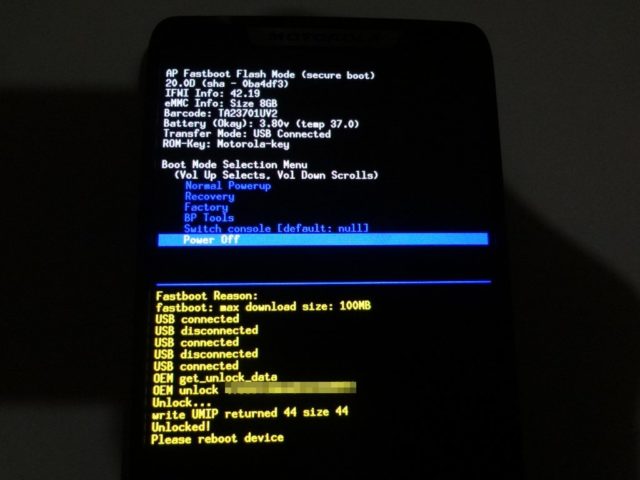
Он дает возможность:
- устанавливать различный софт;
- перепрошивать устройство;
- восстанавливать приложения;
- делать резервные копии;
- управлять настройками ОС, которые по умолчанию скрыты.
Войдя в Фастбут, можно установить фактическую любую программу, даже ту, которую не допускает ОС в загруженном состоянии. Важная особенность Fastboot Mode – отдельный режим, не являющейся частью Андроид.
Причины запуска Fastboot Mode
Стоит также отметить, что этот отдельный и независимый от Андроид программный компонент есть не во всех девайсах. Если устройство наделено режимом Фастбут, то методика его активации зависит от производителя. Случайная активация – одна из наиболее частых причин его запуска. Например, на девайсах от Samsung и HTC нужно одновременно зажать «Домой» и кнопку снижения громкости, а на LG и Sony кнопки питания и повышения громкости.

Есть и другие причины активации Фастбут:
- Неудачная попытка обновления программного обеспечения.
- После ребута устройство вошло в Fastboot Mode вместо Root.
- Произошел сбой на системном уровне.
Если вы не меняли конфигурацию, не трогали настройки, но при этом столкнулись с данным режимом, вероятно, в Андроиде возник сбой. Его можно устранить самостоятельно, но нельзя исключать и такие случаи, когда с целью устранения неисправности потребуется перепрошивка смартфона или планшета в мастерской. Но всегда стоит сделать попытку самостоятельного решения проблемы.
КАКИЕ ПРОГРАММЫ МОЖНО УДАЛИТЬ ЧЕРЕЗ XIAOMI ADB/FASTBOOT TOOLS | ИНСТРУКЦИЯ
Способы выхода из режима
Есть два проверенных способа. Когда обычный ребут не помогает, нужно отключить девайс, после чего зажать две кнопки – включения и понижения громкости. Кнопки следует удерживать до тех пор, пока устройство не запустится в режиме Normal или не откроется Select Boot Mode. Достаточно выбрать опцию Normal и подтвердить действие.

Перед тем, как начать работу с ПК, нужно скачать и установить софт ABD и Fastboot. Останется выполнить подключение устройство к компьютеру через USB и активировать отладку, затем выполнить вход в командную строку и прописать fastboot reboot. Произойдет принудительная перезагрузка девайса, после чего должен произойти запуск в нормальном режиме. В крайнем случае, если ничего не помогает, стоит извлечь из смартфона аккумуляторную батарею, установить обратно и зажать на 30 секунд кнопку включения. Если результат тот же – остается только ставить новую прошивку.
Источник: mrandroid.ru
Fastboot Mode что это такое на Андроид
Включив однажды своё мобильное Android устройство, пользователь может увидеть на экране своего смартфона режим «Fastboot Mode» с соответствующей надписью. В некоторых случаях выйти из данного режима не представляется возможным, перезагрузка устройства ничего не даёт, а сам пользователь остаётся в недоумении, что же ему делать дальше. В этом материале я расскажу, что это такое Fastboot Mode на Андроид, опишу его специфику, а также поясню, как правильно выйти из данного режима.

Что такое Fastboot Mode на Andoird
Fastboot – это небольшой, но вместе с тем эффективный инструмент, пришедший к нам вместе с Android SDK (комплектом средств разработки для ОС Андроид). Его основное предназначение – перепрошивка памяти вашего устройства, и в этом он является достойной альтернативой recovery mode (режиму восстановления). Также режим Fastboot Mode предназначен для проведения различных системных инсталляций, обновлений и прочего подобного.
В процессе пояснений, что это Fastboot Mode на Андроид, замечу, что Fasboot Mode стартует на вашем аппарате раньше, чем сама ОС Android («фастбут» можно запустить даже в случае, если Андроид не установлен, так как он не является частью данной операционной системы). Потому «фастбут» удобно использовать для быстрого обновления прошивки телефона, а также для выполнения различных системных операций на уровне разработчика.

При этом нужно также учесть, что далеко не все мобильные устройства на базе ОС Андроид поддерживают Fastboot Mode.
Если вы, как и я некоторое время назад обнаружил папку Thumbnails занимающую большой объем памяти, переходите по ссылке, я подробно описал, что это такое.
Причины появления Fastboot Mode на вашем телефоне
После определения, что такое Fastboot Mode на гаджетах Android, я перечислю причины, благодаря которым ваш смартфон может войти в данный режим. Они следующие:
- Случайная активация данного режима, когда пользователь при выключенном устройстве зажал клавиши уменьшения громкости и включения питания (кнопку домой);
- Неудачная попытка прошить телефон с помощью Recovery Mode;
- Получение пользователем прав Root;
- Сбой работы системы.
Обычно вход в данный режим сопровождается картинкой Андроида с открытой крышкой, символизирующей доступ к важным элементам операционной системы. Перемещение же между пунктами меню производится с помощью качельки громкости, а выбор какой-либо опции осуществляется кнопкой питания (или верхняя клавиша – передвижение между опциями, нижняя – выбор опции).
Как использовать Fastboot Mode
Для понимания, что значит Fastboot Mode, следует также знать, как работать с данным режимом. Для этого обычно используется компьютер и мобильное устройство.

- Сначала, вы подключаете ваш аппарат к компьютеру через USB-кабель;
- Затем вы запускаете «Fastboot Mode» на вашем устройстве;
- Потом на вашем компьютере вы запускаете специальную утилиту fastboot tool для выполнения соответствующих команд, которые работаю только при нахождении вашего смартфона в режиме «фастбут».
Также в некоторых телефонах существует возможность отключить Fast Boot.
- Для этого достаточно зайти в настройки вашего устройства.
- Перейти в раздел «Приложения» и найдя раздел «Быстрая загрузка» отключить его.
Также в других моделях отключение быстрой загрузки находится по пути «настройки» — «экран» — «быстрая загрузка» или «настройки» — «специальные возможности».

Как выйти с Fast Boot на Андроид
Для завершения моего рассказа о том, что такое Fast Boot на Android, я опишу те действия, которые необходимо предпринять для выхода с данного режима. Итак:
- Нажмите на кнопку выключения и не отжимайте двадцать-тридцать секунд, устройство должно перезагрузиться в нормальном режиме;
- Снимите крышку с телефона, изымите с телефона аккумулятор (если съёмный), подождите пару секунд, а затем верните батарею на место. Потом зажмите кнопку включения питания на тех же 20-30 секунд, и ожидайте загрузки устройства в обычном режиме;
- Если предыдущие советы не сработали, тогда необходимо перезагрузить мобильное устройство с компьютера. Чтобы сделать это скачайте драйвера к своему телефону на ПК и установите их. Подключите телефон к компьютеру, аппарат должен определиться и драйвера должны его «подхватить».
- Затем нажмите на кнопку «Пуск», напишите в строке поиска cmd и кликните на появившийся сверху результат. Перейдя в командную строку, напишите там fastboot reboot и нажмите ввод. Ваш аппарат должен перезагрузиться в обычном режиме и начать работать.
Видео, как выйти с Fastboot Mode
В данной статье я постарался дать описание, что такое Fastboot Mode на Android, каковы его функции и как с него выйти. Если вы попали в него случайно, тогда будет достаточно подержать кнопку выключения несколько секунд (обычно больше десяти) чтобы ваш смартфон перезагрузился в нормальном режиме. Если же это не помогает, тогда стоит попробовать временное изъятие батареи с устройства, а также перезагрузку аппарата с помощью вашего компьютера как указано мною выше.
Источник: sdelaicomp.ru
Переводим телефон в режим fastboot для чего это нужно и как убрать данный режим


Добрый день, друзья. Переводим телефон в режим fastboot? Зачем это нужно, как в него войти и выйти? Часть людей, использующих гаджеты на системе Андроид получают сообщения «Fastboot Mode», когда в очередной раз они перезагрузят свой телефон. Что интересно, удалить этот режим пользователь просто так не сможет. Если же гаджет начать выключать и включать, толку будет мало.
Итак, нужно разобраться, что же значит настройка Fastboot системы Android, зачем её создали и как правильно выйти из данного режима?
Для создания тонкой настройки характеристики Андроид люди частенько рутируют собственные телефоны, внося изменения в их техническое меню. Но, этого мало. Иногда провести апгрейд можно используя технологию ФастБут Мод.
Fastboot Mode (FBM) что это означает?

ФастБут Мод или по русски «скорая загрузка» имеет прямую связь с утончённой настройкой системы? В части ноутбуках FBM работает для того, чтобы по максимуму увеличить загрузку ОС, обходя БИОС и различные программы. В телефонах его устанавливают для других целей. На гаджетах с планшетами где установлена ОС Андроид FBM в основном нужен, чтобы обеспечить доступ подхода к системным элементам прибора и для того, чтобы заниматься управлением этих настроек с ПК.
Применяя функции Fastboot, спецы ремонтных мастерских и знающие люди имеют возможность инсталлировать различные программы, переустанавливать систему устройства, производить восстановление различных приложений, принимать права Root, создавать резервные копии и восстанавливать из них систему, а также просто менять настройки Android. К скорой загрузке обращаются создатели приложений, чтобы протестировать их.
Объясняя суть данной функции, я, вполне возможно, так и не дал вам точный ответ, что является главной основой этого режима и для чего он предназначен?
Fastboot Mode является отдельным, независимым от OS программным компонентом, который реализован на аппаратной ступени и внедрён в чип памяти.
Такая свобода даёт этому режиму возможность производить загрузку гаджета, в том числе в случаях, когда у него возникают ошибки с ОС Андроид. Код FBM находится в том месте памяти, которая имеет защиту от всякого рода записей. Это исключает саму возможность её повредить.
Зачем нужно активировать Fastboot Mode?
Функцию FBM можно запустить в ручном режиме, применив обычное меню, или одновременно нажав на выключенном гаджете клавиши «Включить» и кнопки «Уменьшить – Увеличить» громкость. Также, данная функция может запуститься сама, что уже плохо. Причинами самостоятельного запуска Fastboot может являться неумелая переустановка системы, системные ошибки, файловые повреждения Android, права суперпользователя и прочее.

Fastboot Mode как выйти из этой функции?
О том, что данная функция включилась на вашем гаджете, может свидетельствовать рисунок вскрытого андроида и фраза на мониторе Fastboot Mode. Но, если хозяин устройства ничего не менял в настройках смартфона, а данный режим всё равно включился, вполне возможно, что его причина скрыта в определённом временном сбое в системе.

В этом случае можно провести перезагрузку гаджета. Но, если после перезагрузки на экране вашего устройства вновь возникла надпись Fastboot и он не стал входить в нормальный режим функционирования, возможно, что у вашего гаджета появились серьёзные проблемы.
Также, возможно, что подобный сбой в системе настолько глубокий, что желательно попросить специалиста провести перепрошивку системы. Но, пока мы не отдали смартфон мастеру, давайте сами попытаемся выйти из данной ситуации.
Я знаю 2 метода, как выйти из ФастБут. Можно это сделать с самого гаджета, или использовать для этой цели ПК. Если после перезагрузки телефона вновь появляется данная надпись, нужно выключить устройство, далее в одно нажатие зажать кнопки включения и уменьшения звука.
Держать в таком положении желательно десять секунд, до возникновения на дисплее надписи Sеlect Boot Mode, или пока гаджет не включится в обычном режиме.

Также, выйти данной функции вы можете, если вы просто вытащите на некоторое время аккумулятор, и вставите его обратно в телефон.
Бывают случаи, что функция Fastboot появляется после возвращения вашего гаджета из ремонта. Это может произойти, если мастера подключали смартфон к ПК.
Кроме этого, данный режим может заработать, если пользователь банально забыл его выключить в настройках. При этом, чтобы выключить FBM, нужно войти в «настройки» устройства, после этого во вкладке «Экран» (Специальные возможности) нужно отыскать команду «Быстрая загрузка» и убрать от неё галку.

Видео что значит режим Fastboot Mode? Как его включить и как выключить?
Fastboot Mode как выйти с помощью ПК?
Вначале необходимо установить на компьютер программы ADB и Fastboot , затем подсоединить смартфон к ПК, наладить соединение по USB, произвести запуск командной строки как администратор и вставить в неё фразу fastboot reboot. Этот метод прост и эффективен и исходя из моего опыта, работает лучше других.

Если командная строка не смогла вам помочь, нужно выполнить откат смартфона к заводским настройкам. Перед этим, обязательно скопируйте важную информацию на флешку или ПК. Затем, следует извлечь из смартфона флешь карту. После загрузиться в Recovery, поискать в меню команду wipе dаta/fаctоry rеset и с помощью данной опции откатить систему к заводским настройкам.

Также, желательно почисть память, тапнув по опции wipе cаche pаrtition.
Как включить Fastboot Mode?
Включить функцию Fastboot Mode может понадобиться, если вы решили поменять конфигурации смартфона, используя компьютер. К примеру, произвести установку модифицированной прошивки, или если вам понадобились Root права, не применяя стороннего софта. Также, загрузиться в данном режиме пригодится, если вам нужно получить полный доступ к папочкам системы Андроид или восстановить операционную систему.
Методы включения данной функции на различных гаджетах имеют свои нюансы. В устройствах Asus, чтобы это сделать, необходимо нажать клавишу «Включить» и «Увеличить звук», в Nexus и HTC – зажимаем клавиши «Включить» и «Уменьшить звук», в Sony можно загрузить режим, нажав «Увеличить громкость» при подключенном телефоне к компьютеру через USB.

Также, присутствует вариант, который работает в большинстве гаджетах Андроид. Нужно скачать и инсталлировать приложение Adb Run . Затем, активировать в настройках смартфона отладку по USB и подсоединить смартфон к компьютеру. Затем, активируем Adb Run, тапнув в меню по «Reboot» – «Reboot Bootloader». Смартфон произведет перезагрузку и запустит функцию ФастБут.

Вывод: — как видите, перевести телефон в режим fastboot и выйти из него можно, применив несколько вариантов. По большей части они зависят от модели вашего гаджета. Но, есть и универсальные. Также, вы узнали, что, собственно, представляет собой данный режим. Успехов!
Напомню, если у вас есть проблемы с компьютером, то вам желательно заполнить форму обратной связи или просто перейти по ссылке ====>
Я бы попросил в комментариях поделиться, каким ТВ плеером пользуетесь вы? Спасибо!
С уважением, Андрей Зимин 07.08.2022
Источник: info-kibersant.ru
Команды Fastboot: список всех скрытых команд

Получение root-прав на устройстве Android позволяет раскрыть реальный потенциал ОС Android. Fastboot, наряду с ADB (Android Debugging Bridge), является очень полезным инструментом командной строки, который пользователи Android используют для настройки своих устройств. Вы должны использовать его, запустив команды Fastboot. Каждая команда предназначена для определенной функции.
Иногда бывает сложно найти правильную команду для выполняемой операции. Это становится намного проще, когда вы можете найти все команды в одном списке. Вот почему я собираюсь поделиться всеми командами Fastboot в этом посте. Вы можете сохранить этот список для использования в будущем.

Что такое Fastboot?
Когда дело доходит до рутирования устройства Android, ADB и Fastboot — это первые имена, которые всплывают у вас в голове. Мы уже рассмотрели использование ADB и его команд. Здесь мы рассмотрим только команды Fastboot, но нам также понадобится ADB для их выполнения. По сути, Fastboot — это инструмент командной строки и протокол ОС Android, используемый для выполнения различных операций командной строки.

Он является частью инструментов платформы SDK, как и ADB, и помогает в отладке и изменении устройства Android с помощью компьютера. Он действует как коммуникационный мост между компьютером и устройством Android. Вам необходимо загрузить устройство в режим Fastboot или Bootloader, чтобы использовать эти команды. Вот почему так важен АБР.
Что такое команды Fastboot?
Команды Fastboot — это команды для конкретных функций, которые работают в режиме Fastboot или Bootloader Mode. Используя их, вы можете выполнять различные операции на устройстве Android, такие как включение / отключение OEM-разблокировки, прошивка заводских образов, изменение разделов или даже перезагрузка загрузчика. Вы можете делать и много других вещей.

Эти команды упрощают прошивку пользовательского образа восстановления или стандартной прошивки на устройстве Android. Вам просто нужно вручную выполнить определенные команды, а все остальное произойдет автоматически. Раньше настройка Android была задачей разработчиков, но теперь это может сделать каждый.
Когда использовать команды Fastboot?
Вы должны использовать Fastboot CMD, когда работаете в режиме загрузчика. Команды ADB здесь не будут работать, так как устройство не загружено в операционную систему Android. Если вы хотите выполнить какую-либо операцию в этом режиме, то использование команд Fastboot является наиболее подходящим вариантом.

Инструменты отладки Android должны взаимодействовать с устройством для работы. Однако CMD Fastboot могут работать, даже если ОС не загружена. Однако вам необходимо загрузить устройство в загрузчике или Fastboot.
Список команд Fastboot 2021
Вот все команды Fastboot, которые можно использовать для выполнения определенной задачи на устройстве Android. Перед их использованием вам необходимо убедиться в следующем:

- В системе установлены ABD и Fastboot, так как они оба потребуются.
- Вы включили отладку по USB на своем устройстве Android в параметрах разработчика.
- Ваше устройство Android должно быть загружено в режим Fastboot / Bootloader.
После этого вы можете выбрать любую команду из списка и легко ее выполнить.
Основные CMD
Показать заданную переменную загрузчика:


Устройства очереди в загрузчике (-l: с путями к устройствам):
- устройства fastboot [-l]
- перезагрузка fastboot [загрузчик]
Прошивка CMD
Прошивать каждый раздел из $ ANDROID_PRODUCT_OUT. На устройствах A / B мигающий слот устанавливается как активный, в то время как вторичные изображения могут быть перенесены в неактивный слот:
- быстрая загрузка flashall
Прошить любой заданный раздел, используя изображение из $ ANDROID_PRODUCT_OUT, если / когда не указано имя файла:
- fastboot flash РАЗДЕЛ [FILENAME]
Прошить каждый раздел с помощью пакета update.zip:
- ZIP-архив обновления fastboot
Команды для параметров
Очистить пользовательские данные:
- быстрая загрузка -w
- fastboot -s СЕРИЙНЫЙ
Выберите сетевое устройство:
- fastboot -s tcp | udp: HOST [: PORT]
Распределить по разреженным файлам размером не более SIZE:
- fastboot -S РАЗМЕР [K | M | G]
Сильно выполните операцию вспышки, которая может быть небезопасной:
- быстрая загрузка – сила
Активировать СЛОТ; ‘all’ для обоих слотов, ‘other’ для нетекущего слота (по умолчанию текущий активный слот):
- fastboot – слот СЛОТ
Выбирает активный слот перед перезагрузкой:
- fastboot –set-active [= SLOT]
Запретить мигать второстепенные слоты в прошивке / обновлении:
- fastboot – пропустить вторичное
Запретить перезагрузку устройства после перепрошивки:
- fastboot – пропустить-перезагрузка
Выберите disabled-verity при прошивке vbmeta:
- fastboot – отключить-верность
Выберите отключить проверку при перепрошивке vbmeta:
- fastboot –disable-проверка
Активируйте файловое шифрование для сбора пользовательских данных:
- fastboot – стереть и использовать-fbe
Остановить буферизацию ввода или вывода:
- fastboot — без буферизации
- fastboot – подробный, -v
- fastboot – версия
Отобразите это сообщение:
- fastboot –помощь, -h
Команды загрузочного образа
Завершите загрузку и загрузку ядра из ОЗУ:
- ЯДРО fastboot boot [RAMDISK [SECOND]]
Сделайте загрузочный образ и прошейте его:
- fastboot flash: raw PARTITION KERNEL [RAMDISK [SECOND]]
Выберите путь к DTB для заголовка загрузочного образа версии 2:
- fastboot –dtb DTB
Отклонить командную строку ядра:
- fastboot –cmdline CMDLINE
Выберите базовый адрес ядра (по умолчанию: 0x10000000).
- fastboot –базовый АДРЕС
Выберите смещение ядра (по умолчанию: 0x00008000):
- fastboot –kernel-смещение
Выберите смещение RAM-диска (по умолчанию: 0x01000000):
- fastboot – смещение RAM-диска
Выберите смещение тегов (по умолчанию: 0x00000100):
- fastboot – смещение тегов
Выберите смещение dtb (по умолчанию: 0x01100000):
- fastboot –dtb-смещение
Выберите размер страницы Flash (по умолчанию: 2048):
- fastboot –page-size БАЙТОВ
Выберите версию заголовка загрузочного образа:
- fastboot –header-version ВЕРСИЯ
Выберите версию ОС загрузочного образа (по умолчанию: 0.0.0):
- fastboot –os-version MAJOR [.MINOR [.PATCH]]
Выберите уровень исправления безопасности ОС загрузочного образа:
- fastboot –os-patch-level ГГГГ-ММ-ДД
Команды для блокировки / разблокировки
Заблокируйте или разблокируйте разделы, чтобы их прошить:
- блокировка прошивки fastboot | разблокировка
Заблокируйте или разблокируйте важные разделы загрузчика:
- прошивка fastboot lock_critical | unlock_critical
Определите, разрешена ли разблокировка (1) или нет (0):
- fastboot перепрошивка get_unlock_ability
Команды Manul для Android-вещей
Переместите данный файл в сцену для следующей команды:
- этап быстрой загрузки IN_FILE
Скрипт данных, помещенных последней командой в файл:
- быстрая загрузка get_staged OUT_FILE
Расширенные CMD
Очистите раздел флеш-памяти:
- fastboot стереть РАЗДЕЛ
- формат быстрой загрузки [: FS_TYPE [: SIZE]] РАЗДЕЛ
Выберите активный слот:
- fastboot set_active СЛОТ

Очистите или деактивируйте установку GSI (только fastbootd):
- fastboot gsi wipe | отключить
Очистите или протрите супер раздел. Это сбросит его до пустого набора динамических разделов по умолчанию:
- fastboot wipe-супер [SUPER_EMPTY]
Отмена текущего обновления (для устройств, поддерживающих обновления на основе снимков):
- fastboot snapshot-update отменить
Завершите текущее обновление, если оно находится в фазе «слияния» (для устройств, поддерживающих обновления на основе моментальных снимков):
- слияние моментальных снимков и обновлений fastboot
Финал
Команды Fastboot позволяют настраивать устройство Android, даже если ОС не загружается. Вы должны загрузиться в режиме Fastboot или Bootloader, чтобы запустить их. Как только вы войдете, вы можете выполнить любую операцию, используя соответствующую команду. Вам просто нужно завершить операцию и выполнить ее команду в командной строке.
Это все доступные на данный момент команды Fastboot. Вы можете добавить закладку в этот список и продолжать использовать ее при настройке Android-устройства.
Источник: www.getwox.com